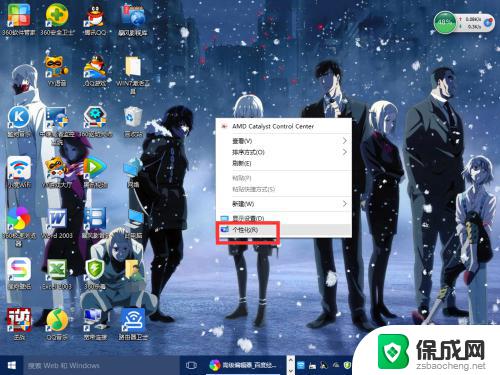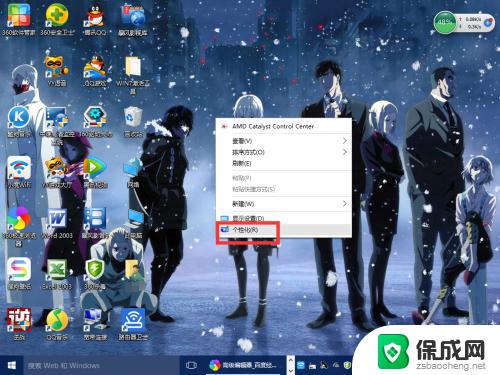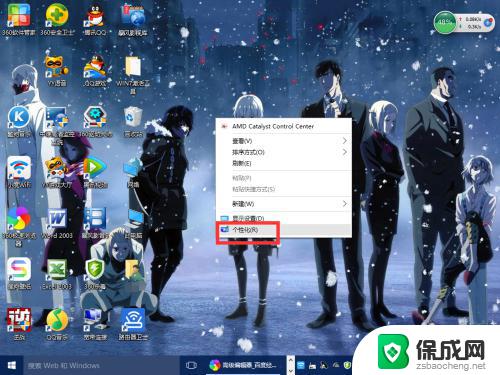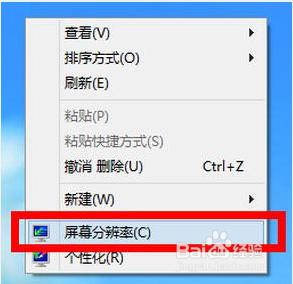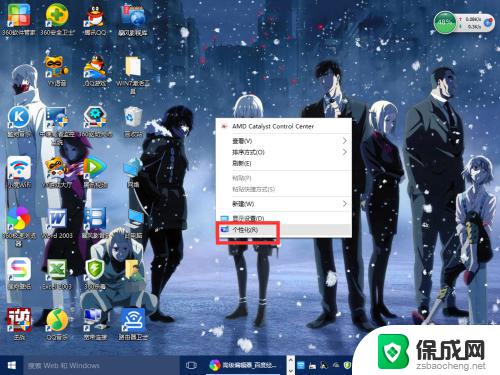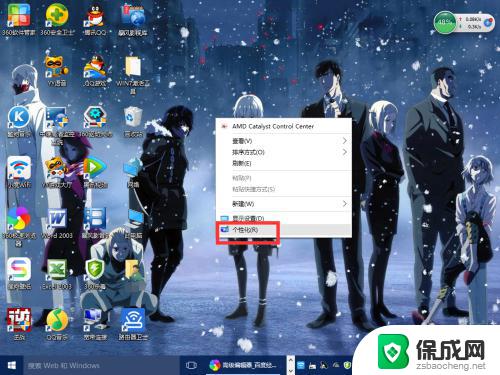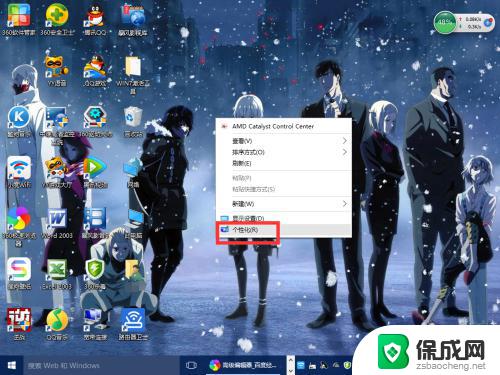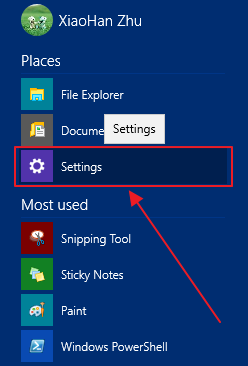显示屏没有1920*1080分辨率 win10屏幕分辨率丢失
当你使用Windows 10操作系统时,突然发现显示屏的分辨率并不是理想的1920*1080,而且屏幕分辨率还丢失了,这无疑会给你的使用体验带来困扰,分辨率的问题不仅影响到屏幕显示效果,还可能导致文字和图像模糊不清,甚至会影响到你的工作和娱乐体验。针对这个问题,我们需要及时采取措施进行调整,以恢复屏幕分辨率的正常显示。
具体步骤:
1.小编操作的是win10系统,其它系统操作类似。首先,我们在桌面上右键单击我的电脑图标。在弹出的菜单中选择”管理“。
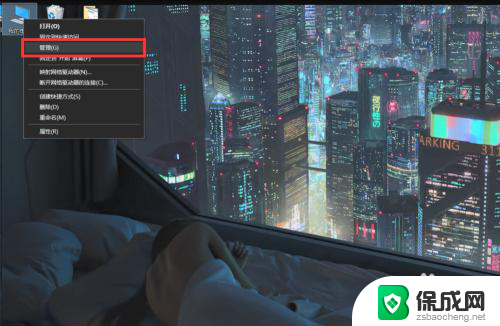
2.打开管理界面如下图所示,我们可以查看电脑的一些基本信息。在左侧我们找到”设备管理器“,设备管理器是电脑一些硬件的管理器。
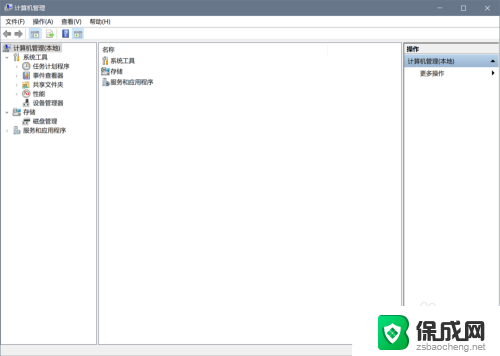
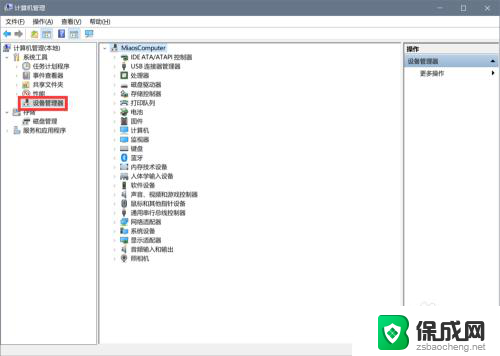
3.找到倒数第三个的”显示适配器“,打开之后可以看到电脑的显卡。小编这里显示一个核显一个独显,如图所示,一般电脑就是两种显卡。
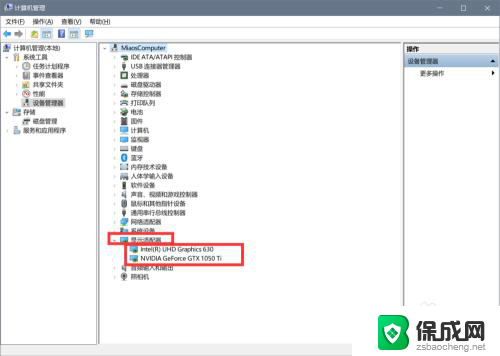
4.右键单击”NVIDIA Geforce GTX 1050 Ti“这个显卡,选择”更新驱动程序“。一般分辨率出问题都是驱动出了问题,我们更新一下驱动一般就能解决问题。
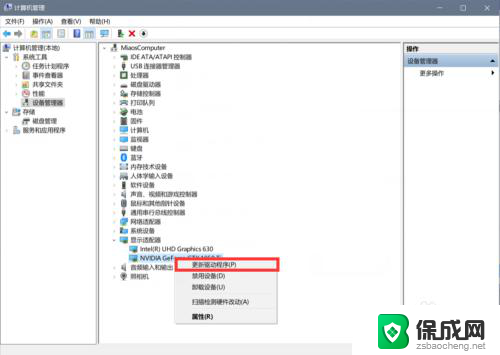
以上就是显示屏没有1920*1080分辨率的全部内容,还有不清楚的用户可以参考以上步骤进行操作,希望对大家有所帮助。